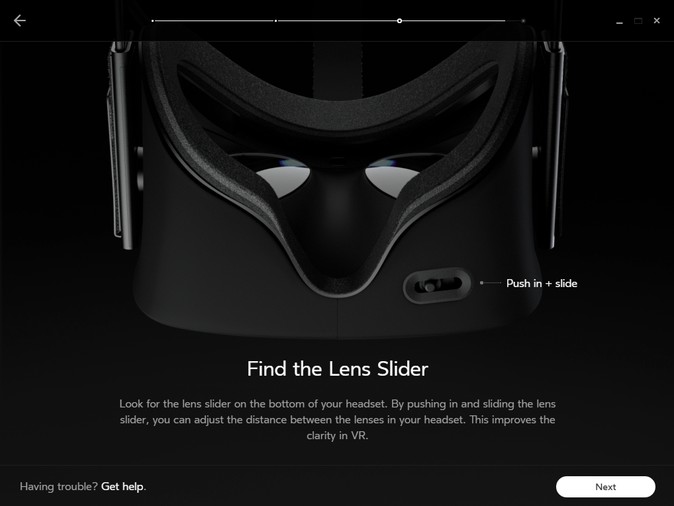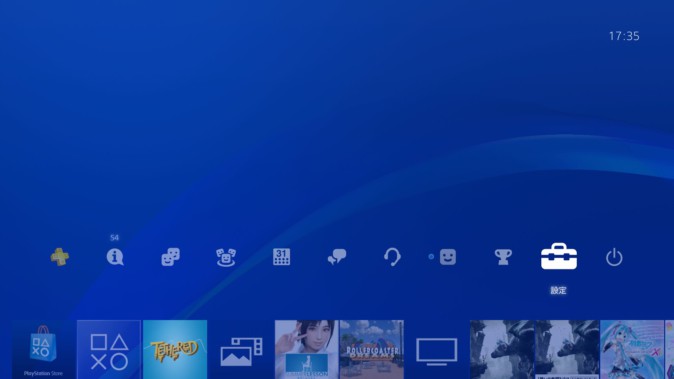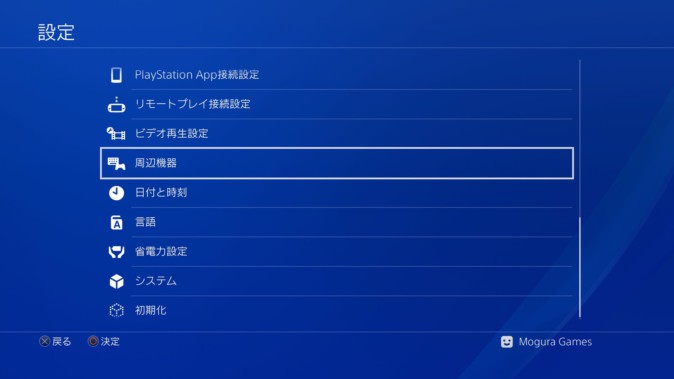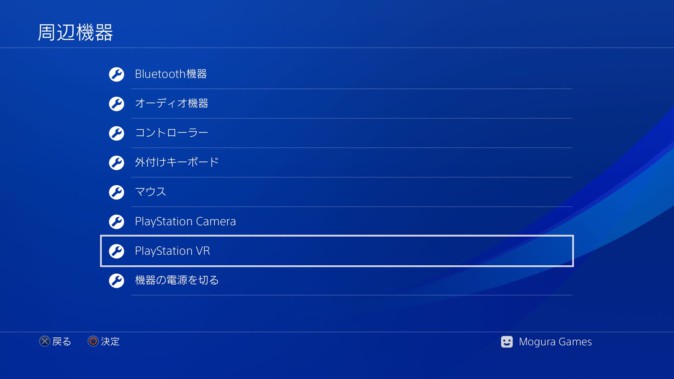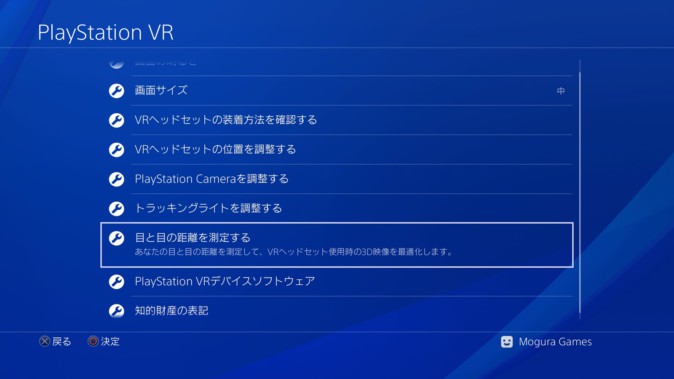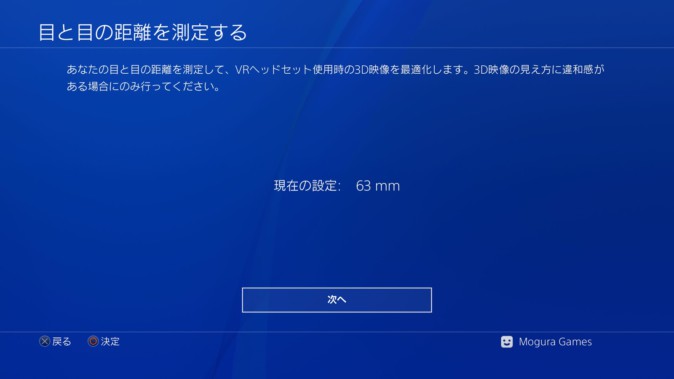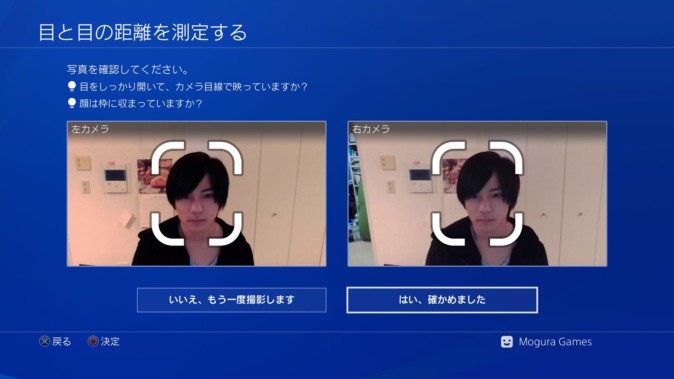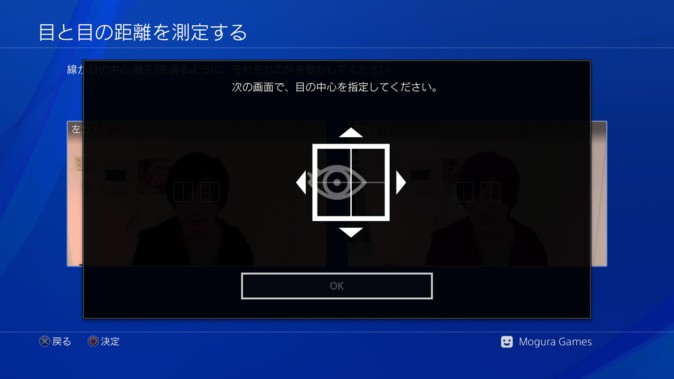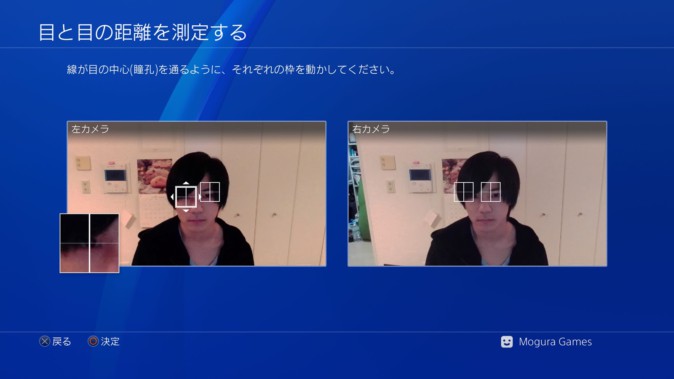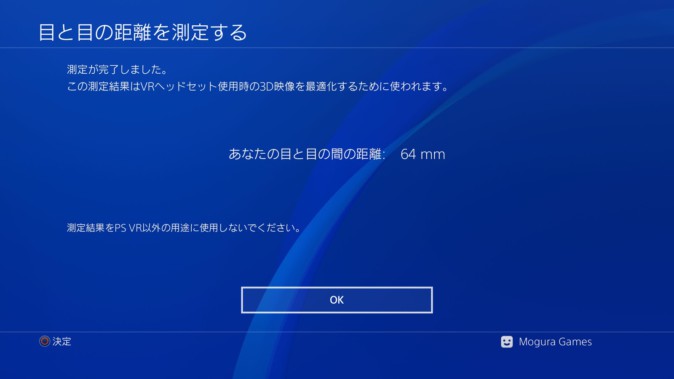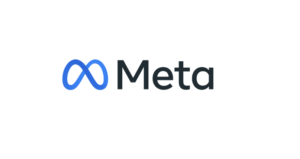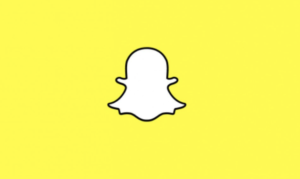VRコンテンツを体験する際、「視界が少しぼやける」「すぐに疲れる」「見え方が歪んで見えて酔いやすい」ということがあります。その原因の1つがIPD(瞳孔間距離)の設定ミス。
IPDは人によって様々なので、自分に最適なIPDを設定することでより質の高いVR体験が可能になります。デバイスを購入してセットアップをした際に、ぜひ適切な設定にすることをおすすめします。
今回の記事では各種VRHMDでIPDを調整する方法を紹介します。
IPD(瞳孔間距離)とは
IPD(瞳孔間距離)とは、両目の黒目の中心の距離のこと。顔の形と大きさが人それぞれ異なるため、かなりの個人差があります。
自身のIPDに沿って、VRヘッドマウントディスプレイのレンズの間隔やディスプレイの表示領域を調整することで、左目の映像と右目の映像が各個人に最適な形で立体視にて表示されます。IPDの調整により、目に負担が少なく、快適なVR体験が可能になります。逆に調整していないと冒頭に挙げたような「見えづらい」VR体験になってしまう可能性があります。
Oculus RiftやHTC Vive、PlayStation VR等の各種VRHMDにはこのIPDを調整する仕組みが備わっています。
Oculus RiftでのIPD調整
Oculus Riftは、本体の右下にIPD調整用のツマミが付いています。
Riftを被り、映像を見ながらツマミを操作し、自分の見やすいようにIPDを調整します。初期設定時等、VR内でソフトウェアを使って実際に見え方を確認しながら調整ができます。急いで調整したい場合は、ソフトウェアなどを使わず、本体についたツマミを操作するだけで調整できます。
HTC ViveでのIPD調整
HTC VIveも、ハードウェアのみでのIPD調整が可能です。
本体右側面にIPD調整用のツマミが取り付けられているので、それを操作することで調整することができます。
IPDの調整中、数値がリアルタイムでHMD内に表示されるので、数値を覚えておけばずれてしまったときの再調整なども簡単にできます。
PlayStation VR(PSVR)でのIPD調整
PSVR本体だけではIPDの調整ができません。調整はPS4の設定画面から行います。
メニューの「設定」の項目から周辺機器を選択。
周辺機器の中からPlayStation VRの項目を開き、「目と目の距離を測定する」を選択します。
IPDの測定にはPlayStation Cameraを使用します。
カメラに近づき、白い枠内に自分の顔が映るようにして撮影します。
うまく撮影できたら、いよいよIPDを測定していきます。
先ほど撮影した写真を使用して、枠内の十字線が目の中心を通るように調整します。
左右の目を左右のカメラ分で合計4回調整すると、そのデータからIPDが算出され、設定が変更されます。
その他のVRデバイスとIPD調整
今回紹介したVRHMD以外のデバイスには、IPD調整機能があるものとないものに分かれます。
Gear VRやDaydreamにはこの調整機能はありません。また、スマートフォン向けのVRゴーグルにはこの機能が搭載されているものとないものがあります。
より快適な体験をしたい場合には、IPD調整があるかどうかを購入前にチェックすることをおすすめします。
Mogura VRで紹介したことのあるVRデバイスではIPD調整できるかどうかを必ず記載していますのでご参照ください。